3. กำจัดรีจิสทรี้ที่ไร้ประโยชน์
การกำจัดรีจิสทรีไร้ประโยชน์ หรือขยะ ก็จะช่วยยึดคืนพื้นที่ฮาร์ดดิสก์กลับมา เพราะทุกครั้งหลังจากถอนการติดตั้ง หรือลบโปรแกรมด้วยเครื่องมือ Uninstaller ที่ไม่สามารถถอนการติดตั้ง หรือลบโปรแกรมออกจากรีจิสทรีได้สะอาดหมดจด และกลายเป็นขยะกองโต กินพื้นที่ฮาร์ดดิสก์ของคุณ ดังนั้นคุณควรลบรีจิสทรีไร้ประโยชน์ หรือขยะอย่างสม่ำเสมอ ด้วยเครื่องมือ Wise Registry Cleaner ดาวน์โหลดได้ที่ https://www.wisecleaner.com/
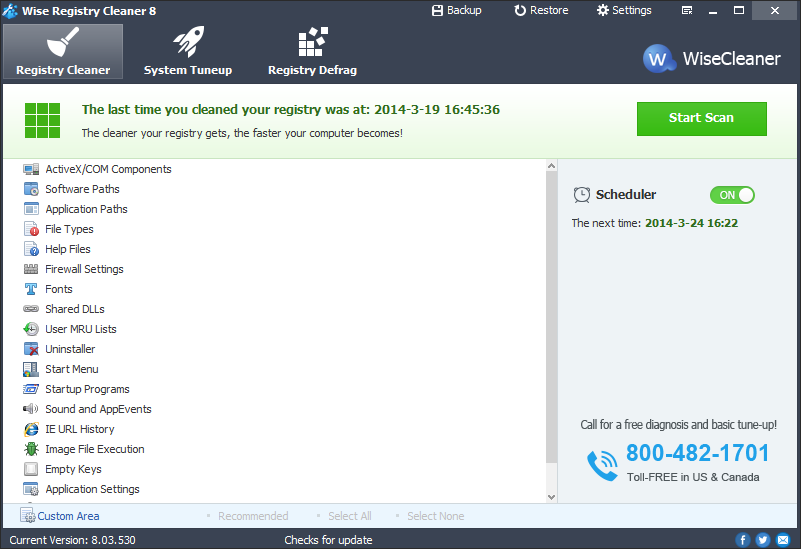
4. กำจัดไฟล์ซ้ำ..ยึดคืนพื้นที่ฮาร์ดดิสก์กลับมาด้วย Anti-Twin
การเก็บไฟล์ข้อมูลที่ไม่เป็นระเบียบ หรือสัดส่วน ก็เป็นสาเหตุที่ทำให้มีไฟล์ซ้ำกันหลายๆไฟล์บนฮาร์ดดิสก์ แม้ว่าไฟล์เหล่านี้จะสำคัญแค่ไหน แต่หากคุณไม่เคยเปิดไฟล์เหล่านี้เลยสักครั้ง ก็จะกลายเป็นเพียงแค่ไฟล์ไร้ประโยชน์ หรือขยะเท่านั้น เนื่องจากพฤติกรรมที่หลายๆคนทำกันบ่อยๆที่ไม่เคยจดจำเลยว่าไฟล์เหล่านี้เก็บไว้ที่ไหน แต่กลับดาวน์โหลดไฟล์เหล่านี้ทุกครั้งเมื่อต้องการใช้งาน จากนั้นพื้นที่ฮาร์ดดิสก์เหลือน้อยลง และฮาร์ดดิสก์เต็ม (Low space)ในที่สุด อย่างไรก็ตามการค้นหาไฟล์ซ้ำกันด้วยตัวเองก็เป็นเรื่องที่ยุ่งยาก เสียเวลา แต่หากใช้เครื่องมือ Anti-Twin ก็จะช่วยค้นหาไฟล์ซ้ำกันได้ง่ายขึ้น ซึ่ง Anti-Twin สามารถค้นหาไฟล์ซ้ำกัน โดยเปรียบเทียบเนื้อหาของไฟล์ ชื่อไฟล์ ขนาดไซซ์ของไฟล์ และอื่นๆ จากนั้นคุณเพียงแค่กำจัด หรือลบไฟล์ที่ไม่จำเป็นออกจากฮาร์ดดิสก์ เพียงแค่นี้ก็จะช่วยยึดคืนพื้นที่ฮาร์ดดิสก์กลับมาแล้วครับ
1. ดาวน์โหลด Anti-Twin ได้ฟรีที่เว็บไซต์ https://www.joerg-rosenthal.com/en/antitwin/download.html และทำการติดตั้ง Anti-Twin โดยดับเบิ้ลคลิกไฟล์ติดตั้ง AntiTwin_Setup.exe จากนั้นรอจนกว่าติดตั้ง Anti-Twin ให้เสร็จเรียบร้อย ดังรูปที่ 1
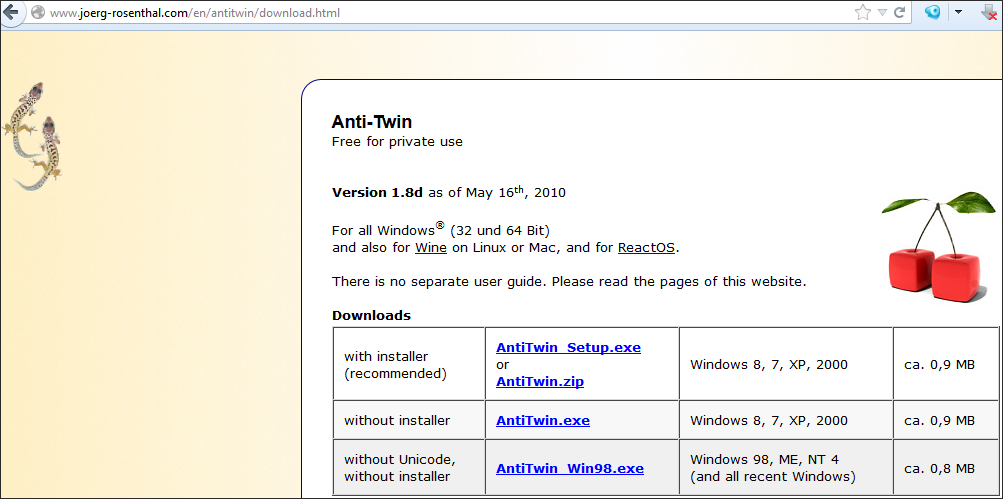
2. ในขั้นตอนนี้ให้เปิด Anti-Twin ขึ้นมา ให้คลิกแท็บ Start search ในส่วนของ Basic folder ให้เลือกโฟลเดอร์ หรือไดร์ฟ D สำหรับค้นหาไฟล์ซ้ำกัน โดยคลิกปุ่ม Select folder พร้อมทั้งเลือกออปชั่น Compare all files, Compare names, Compare content และ Byte by Byte จากนั้นคลิกปุ่ม Search for duplicate files เพื่อค้นหาไฟล์ซ้ำกันที่มีชื่อ เนื้อหา และขนาดเหมือนกันบนโฟลเดอร์ หรือไดรฟ์ D ดังรูปที่ 2
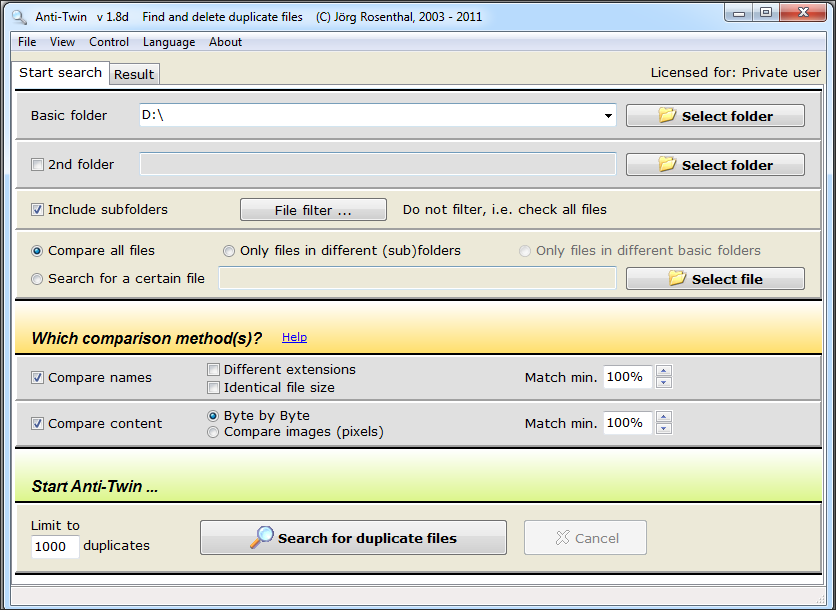
[pull_quote_center]หมายเหตุ :สำหรับออปชั่นอื่นๆของ Anti-Twin คุณสามารถเลือกใช้งานได้ ไม่ว่าจะเป็น Compare all files = ให้เปรียบเทียบไฟล์ทุกไฟล์ในโฟลเดอร์ที่คุณเลือกไว้,Only files in different = ให้เปรียบเทียบเฉพาะไฟล์ที่อยู่ในโฟลเดอร์ย่อยเท่านั้น, Only files in different basic folders = ให้เปรียบเทียบเฉพาะไฟล์ที่อยู่ในโฟลเดอร์ที่คุณเลือกไว้ในส่วนของ Basic folder เท่านั้น, Search for a certain file = ค้นหาเฉพาะไฟล์บางไฟล์, Compare names = เปรียบเทียบชื่อไฟล์, Different extensions = นามสกุลต่างกัน, Identical file size = ขนาดไซซ์ของไฟล์เหมือนกัน, Byte by Byte= เปรียบเทียบขนาดไซซ์ของไฟล์ และ Compare images = เปรียบเทียบรูปภาพ (ขนาด Pixels)[/pull_quote_center]
3. เมื่อ Anti-Twin ค้นหาไฟล์ซ้ำกันตามเงื่อนไขที่เลือกไว้ข้างต้นแล้ว ในแท็บ Result จะแสดงไฟล์ซ้ำกันให้คุณได้ทราบ ให้คุณเลือกไฟล์ซ้ำกันที่ต้องการกำจัด หรือลบทิ้ง โดยคลิกปุ่ม Selection by folder หรือ Selection by properties แต่ในกรณีคลิกปุ่ม Selection by folder จะปรากฏหน้าไดอะล็อกบ็อก Select deletable folders ซึ่งแสดงโฟลเดอร์ที่เก็บ หรือประกอบไปด้วยไฟล์ซ้ำกัน ให้เลือกโฟลเดอร์ที่เก็บไฟล์ซ้ำกันตามต้องการ และคลิกปุ่มสีเหลี่ยมสีแดงเครื่องหมายกากบาทสีขาว + Sub folders หรือคลิกปุ่ม Select all for deletion หากต้องการเลือกโฟลเดอร์ที่เก็บไฟล์ซ้ำกันทั้งหมด (เมื่อเลือกออปชั่นนี้ในโฟลเดอร์แต่ละโฟลเดอร์จะเหลือไฟล์บนสุดไว้ 1 ไฟล์เท่านั้น) เมื่อทุกอย่างเรียบร้อยให้คลิกปุ่ม Apply โดยไฟล์ซ้ำกันที่ถูกเลือกจะแสดงสถานะสีเหลี่ยมสีแดงเครื่องหมายกากบาทสีขาว จากนั้นคลิกปุ่ม Delete selected files ดังรูปที่ 3
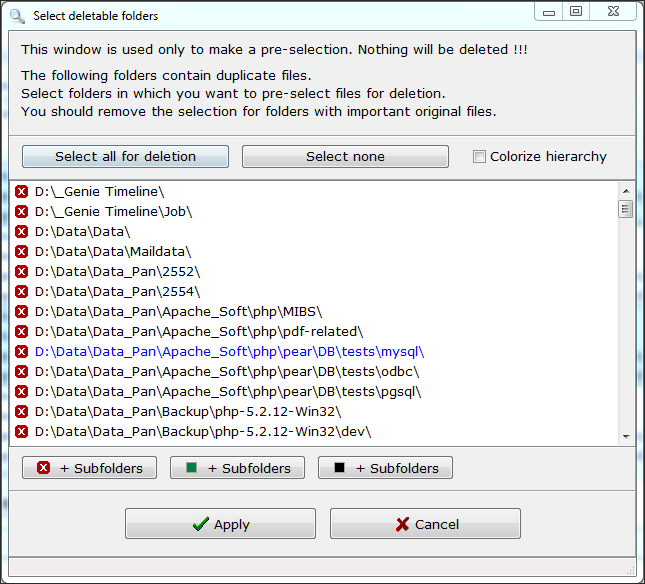
[pull_quote_center]หมายเหตุ : ในกรณีที่คุณเลือก Selection by properties Anti-Twin จะให้กำหนดคุณสมบัติของไฟล์ซ้ำกันที่ต้องการกำจัด หรือลบทิ้ง โดยค่าเริ่มต้น หรือดีฟอลนต์ (Default) Anti-Twin จะลบไฟล์ซ้ำกันทั้งหมด แต่จะเหลือไฟล์ล่างสุดไว้ 1 ไฟล์เท่านั้นในแต่ละโฟลเดอร์ อย่างไรก็ตามก่อนลบไฟล์ทิ้งคุณควรแน่ใจก่อนว่าไฟล์ที่กำลังลบทิ้งไม่ใช่ไฟล์ของระบบปฏิบัติการวินโดวส์ และโปรแกรมที่ถูกติดตั้งบนพีซี (ไฟล์ที่คุณไม่รู้จัก ห้ามลบเด็ดขาด) เพราะอาจส่งผลให้วินโดวส์พัง และโปรแกรมใช้งานไม่ได้ ดังนั้นคุณควรลบเฉพาะไฟล์ข้อมูลส่วนตัวของคุณ ตัวอย่างเช่น ไฟล์เพลง หนัง เอกสาร รูปภาพ และอื่นๆ เป็นต้นเท่านั้น ส่วนสถานะของไฟล์ซ้ำกันที่ถูกเลือก ก็จะประกอบไปด้วย สี่เหลี่ยมสี่เขียว ( File will not be removed (default settings) but selection can be changed to a “delete” selection with the function >selection by…<) = ไฟล์ที่ยังไม่ได้ถูกลบทิ้ง แต่จะเปลี่ยนสถานะเมื่อคุณลบไฟล์ทิ้ง สี่เหลี่ยมสีดำ (File will not be removed (manually set) = ห้ามลบไฟล์เหล่านี้ นอกจากจะลบไฟล์นี้ด้วยตัวเอง สี่เหลี่ยมสีแดงเครื่องหมายกากบาทสีขวา (Delete/move file = รอการลบ หรือย้ายไฟล์ และ สี่เหลี่ยมสีขาวเครื่องหมายกากบาทสีดำ (File has already been deleted = ไฟล์ถูกลบทิ้งเรียบร้อยแล้ว ดังรูปที่ 4[/pull_quote_center]
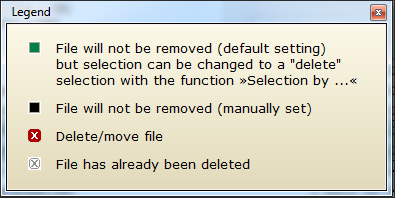
Anti-Twin คงเป็นเครื่องมือที่จะช่วยค้นหาไฟล์ซ้ำกันบนฮาร์ดดิสก์ได้อย่างง่ายดาย จากนั้นกำจัด หรือลบไฟล์ที่ไม่ต้องการเท่านั้น และอย่าลืมทำตามแผนปฏิบัติการที่กล่าวข้างต้นด้วย เพียงเท่านี้คุณก็สามารถยึดคืนพื้นที่ฮาร์ดดิสก์กลับมาแล้วนะครับ
